门禁系统操作说明书
门禁系统简要说明书
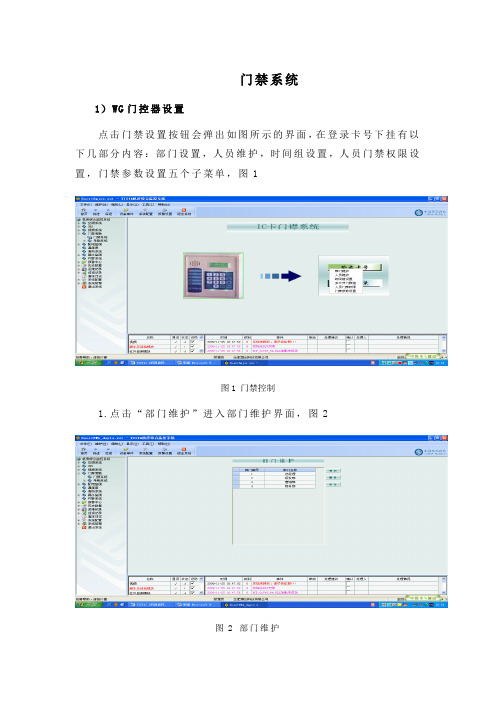
门禁系统1)WG门控器设置点击门禁设置按钮会弹出如图所示的界面,在登录卡号下挂有以下几部分内容:部门设置,人员维护,时间组设置,人员门禁权限设置,门禁参数设置五个子菜单,图1图1 门禁控制1.点击“部门维护”进入部门维护界面,图2图2 部门维护在部门维护栏填加相关部门的编号及部门名称,如图所示,然后保存。
2.点击“人员维护”进入各部门人员维护界面,图3图3选择相应的部门对在其部门内的持卡人进行身份填写,如姓名,编号,卡区号,卡号,电话,地址,密码以及所在多卡开门群组。
(卡号栏所写的信息是每张IC卡本身所持有的独特信息,应如实填写),然后保存。
3.点击“时间组设置”进入门禁时间组设置界面,图4图4增加相应的时间组名(如早班,白班,夜班)并填入该组一周内允许出入的日期及时段。
(如图所示白班从周一到周日的每天00:00到09:00和22:00到23:59时间内为有效),然后保存。
4.点击“人员门禁权限”设置进入人员门禁权限管理界面,图5图5门禁权限管理在部门成员栏选择相应的部门,即可对该部门的人员进行门禁权限设置。
在门禁权限栏选择相应的门控器,然后即可设置部门成员对该门控器的每道门在不同时间组的出入权限,设置“有效期始”,“有效期末”,是为该卡在该门上何时生效、何时失效而填写。
保存后点击“写入”按钮把所设置信息写入门控器,系统会提示“开始设置门控器,请暂时不要刷卡”,直到提示“设置结束”表示信息录入成功。
5.点击“门禁参数设置“进入门禁工作方式配置界面,图6图6 门禁工作方式配置工作方式分为常开,常闭,在线三种方式。
1.常开工作方式表示门始终处于开启状态。
2.常闭工作方式表示门始终处于关闭状态,即使刷卡也不能开门。
3. 在线工作方式表示门始终处于门控器控制状态,门控器按照门禁设置,授权卡在授权时间段才能开门。
延时表示门控器对刷卡后的反应延时时间。
信息输入完毕后保存。
然后点击“写入”按钮,把信息写入门控器。
门禁系统使用说明书

门禁系统使用说明书V1.0目录前言 (2)一、系统介绍 (2)1.1、系统主要组成部分 (2)1.2、系统结构图 (2)1.3、系统特色 (3)1.4、系统功能介绍 (3)二、系统安装 (4)2.1、系统安装接线图 (4)2.2、门禁电源接线 (4)2.3、门禁读头接线 (5)2.4、门禁电锁接线 (5)2.5、门禁控制器接线图 (5)2.6、安装注意事项 (6)三、门禁控制器介绍 (7)3.1门禁控制器的分类 (7)3.2外围接口说明 (7)3.3开门方式优先等级关系(由高到低) (7)3.4控制模式介绍 (8)3.5硬件参数 (8)3.6常见问题及解决方法 (8)3.7适用场合 (9)四、门禁管理软件操作 (9)4.1、软件运行环境 (9)4.2、软件的安装与卸载 (9)4.3、门禁软件基本功能介绍 (12)4.4、门禁高级功能介绍 (22)五、常见问题及解决方法 (26)5.1、常见错误代码说明 (26)5.2、刷卡状态位提示解释 (27)六、注意事项 (28)6.1、卡片保存注意事项 (28)6.2、其它注意事项 (28)七、门禁配件产品说明书 (28)7.1、发卡器(一卡通系统通用) (28)7.2、读头 (29)7.3、电插锁 (30)7.4、磁力锁 (31)7.5、电源 (35)附件一:门禁名词解释 (36)前言欢迎使用本公司门禁控制器,为了您能够更详细地了解本产品的各项功能以及使用方法,请您在使用本产品前认真阅读此说明书。
随着“一卡通”技术正广泛应用于社会的各个领域,在智能化建筑方面也不例外。
我公司近年来通过对“一卡通”技术的开发应用以及智能建筑工程的实践,深感“一卡通”技术的应用对于大厦、住宅的智能化有着强烈的推动作用。
而门禁系统实现了信息交换、共享和统一管理的功能,在规划设计的同时,我们将先进的计算机网络技术、通讯技术、传输技术、信息技术等进行了综合与优化,以满足广大用户的不同需求。
门禁机使用手册

第一章.使用须知
指纹/刷卡门禁机 是一款设计 简洁完美,易 于使用的指 纹/刷卡门禁 终端设备, 可以安装 在那些需要授权才可以进入的敏 感区域,创新性的将 高安全的指纹/刷卡识别 和高级的门禁 管理结合在一起,实现了出入控制的高安全管理。
3. 下载管理记录.....................................................................22 4. 下载全部管理记录.............................................................22 5. 下载用户信息.....................................................................22 6. 上传用户信息.....................................................................22 7. 升级固件.............................................................................22
四 时间设置 ............................................................................14
1. 时间设置…….........................................ቤተ መጻሕፍቲ ባይዱ..........................14 2. 时间格式……....................................................................14 3. 日期设置............................................................................14 4. 日期格式............................................................................14
门禁机说明书

门禁机说明书门禁机说明书篇一:门禁控制器使用说明书门禁控制器使用说明书一、产品简介 Q201X–C、Q201X–C控制器是专门为各类电控锁及保安而设计的。
是现代最先近的门禁系统之一。
它选用最新中央处理器(CPU)。
所有资料不会因断电而丢失,采用最新技术,功能强大,具备感应卡或者密码开门、感应卡加密码开门、纯卡开门三种方式。
具有门状态监视报警、防撬报警、布防、安全模式、感应卡加密码等安防措施。
让用户更安全、更方便。
本产品提供了多种让人安全自动的出入口管理方式,是商务机构、办公大楼、工厂、住宅区等场所的理想装置。
二、技术参数:工作电压:12VDC 相对湿度:10%~90% 点所输出电流:<0.5A 环境温度:-25℃~60℃静态电流:<80mA 储存容量:1000张用户卡和用户密码读卡距离:5∽15cm 读卡类型:EM或EM兼容之卡片三、设置使用方法1、初始密码:出厂设置的编程密码为666882、进入变程状态:按住“#”字键3秒以上直到蜂鸣器长鸣一声,在松开按钮,此时红灯亮,绿灯每秒善良一次。
控制器进入编成状态。
进入编成状态后,如20秒内无操作将自动退出编成状态。
3、修改用户密码(无需在编成状态下):4位开门密码读相对应的用户卡输入4位新密码如操作正确则绿灯闪亮一次关闭,同事蜂鸣器长鸣一声,及修改成功。
4、功能设置:必须进入编成状态后设置才有效,否子操作无效。
①修改“编程密码”进入编程状态:按输入5 ,按确认,蜂鸣器长鸣一声,密码修改成功,按退出编成状态。
注:编成密码具有超级密码功能。
②设置用户卡和密码进入编程状态:按蜂鸣器长鸣一声再按输入卡的代码如此时红绿灯同时快速闪亮,将卡靠近控制器,蜂鸣器鸣一声,红灯灭绿灯闪亮,这时再输入4位密码,蜂鸣器长鸣一声表示设置成功,然后返回到红绿双灯同时快速闪烁状态,可设置第2张用户卡和密码,而卡的代码将自动增加,如第一张卡位001则第二张卡为002,以此类推。
如此可连续设置1000组用户卡和密码。
门禁系统使用说明书

目录一系统概述 (01)二系统操作 (04)三系统编程 (09)四系统配置及选材 (19)五系统原理图 (21)六系统连线示意图 (25)七安装调试 (29)八系统各部件的安装说明 (31)九其它事项 (31)备注:本手册中所提及的终端设备(门口机、分机、管理机、围墙机),除特别说明外,主要是以可视系统AB-6A-402的设备为主。
.一、系统概述AB-6A-402楼宇对讲系统是采用单片机微电脑控制技术,数位总线传输技术而设计的小区联网可视对讲系统。
系统数据传输距离可达5000米(需加中继器),防雷抗干扰,可实现大型小区的系统联网。
AB-6A-401楼宇对讲系统是非可视系统,除无视频外,其余性能与AB-6A-402系统相同。
两种系统主要适用于高楼大厦房型。
整个系统由门口主机(带联网功能)、室内分机、信号隔离器、主机电源、管理中心、管理中心电源、多门选择器、围墙机、信号中继器以及联网信号切换器等设备构成。
(见下表)...页◇编码门口主机AB-402D长×宽×厚(mm)外形尺寸:316×136×56开孔尺寸:280×114×34◇可视室内分机长×宽×厚(mm)外形尺寸:220×205×65(AB-402M)235×188×50(AB-402MQ)◇信号隔离器(AB-402A,AB-402B)长×宽×厚(mm)外形尺寸:85×85×37..页◇ 主机电源/隔离器电源/管理中心电源(UPS-DP/UPS-P/UPS-CP )长×宽×厚(mm)外形尺寸:190×180×73◇ 管理中心(AB-602C )长×宽×厚(mm)外形尺寸:240×267×65二、系统操作(一)门口机(402D )与用户分机通话1.来访者键入用户分机号码,若号码正确,则门口机发出悦耳的回铃声,呼叫开始。
门禁系统使用说明书1

门禁系统使用说明书11. 引言本文档旨在介绍门禁系统的使用方法,以便用户能够正确、便捷地使用该系统。
门禁系统是一种用于控制用户进出指定区域的安全设备,其主要功能包括身份验证、权限控制和出入记录等。
本文档将详细介绍如何正确使用门禁系统的各种功能。
2. 系统硬件需求•门禁终端设备:用于识别用户身份、验证权限等功能。
•门禁控制器:用于管理门禁系统的各种功能。
•门禁读卡器:用于读取用户的身份信息。
3. 安装与配置3.1 安装门禁终端设备1.将门禁终端设备安装在门口或指定的入口位置。
2.确保门禁终端设备与电源连接正常。
3.2 安装门禁控制器1.将门禁控制器安装在门禁终端设备附近的安全位置。
2.连接门禁控制器与门禁终端设备。
3.3 连接门禁读卡器将门禁读卡器与门禁控制器相连接。
3.4 配置门禁系统1.进入门禁系统管理界面。
2.添加用户信息,包括姓名、身份证号码等。
3.设置用户权限,例如开启或关闭特定区域的访问权限。
4.配置用户权限分组,方便管理不同用户的权限。
4. 使用门禁系统4.1 身份验证1.用户将身份证或门禁卡靠近门禁读卡器。
2.门禁读卡器会读取用户的身份信息。
3.门禁系统会对用户进行身份验证。
4.验证通过后,门禁控制器会打开门禁终端设备,用户可以进入指定区域。
4.2 权限控制1.根据用户的身份信息和权限,门禁系统会判断用户是否有进入指定区域的权限。
2.如果用户具有权限,门禁控制器会打开门禁终端设备。
3.如果用户没有权限,门禁控制器会拒绝用户进入指定区域,并记录拒绝记录。
4.3 出入记录1.门禁系统会自动记录用户的出入记录,包括进入时间、离开时间等。
2.用户可以通过门禁系统管理界面查看自己的出入记录。
3.管理员可以通过门禁系统管理界面查看所有用户的出入记录。
5. 故障排除5.1 无法通过身份验证•确认输入的身份信息是否正确。
•确认门禁终端设备和门禁读卡器的连接是否正常。
•如果问题仍然存在,请联系系统管理员。
门禁系统使用说明书
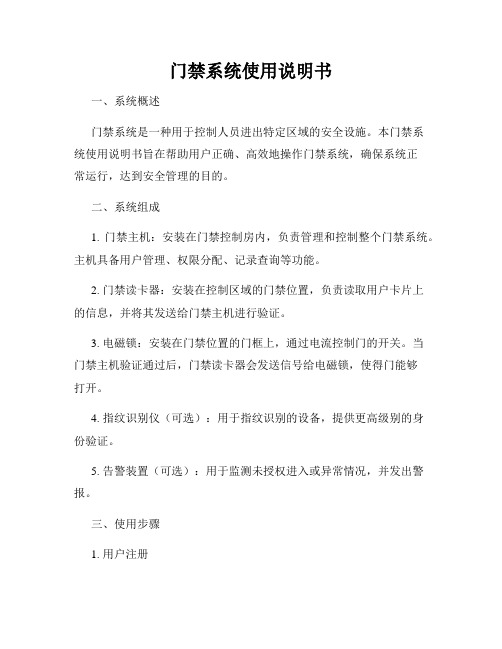
门禁系统使用说明书一、系统概述门禁系统是一种用于控制人员进出特定区域的安全设施。
本门禁系统使用说明书旨在帮助用户正确、高效地操作门禁系统,确保系统正常运行,达到安全管理的目的。
二、系统组成1. 门禁主机:安装在门禁控制房内,负责管理和控制整个门禁系统。
主机具备用户管理、权限分配、记录查询等功能。
2. 门禁读卡器:安装在控制区域的门禁位置,负责读取用户卡片上的信息,并将其发送给门禁主机进行验证。
3. 电磁锁:安装在门禁位置的门框上,通过电流控制门的开关。
当门禁主机验证通过后,门禁读卡器会发送信号给电磁锁,使得门能够打开。
4. 指纹识别仪(可选):用于指纹识别的设备,提供更高级别的身份验证。
5. 告警装置(可选):用于监测未授权进入或异常情况,并发出警报。
三、使用步骤1. 用户注册用户需要首先注册个人信息,并获得一张门禁卡。
在门禁主机的用户管理界面中,选择“注册新用户”并按照提示输入姓名、身份证号码等信息。
注册成功后,用户将获得一张有效的门禁卡。
2. 刷卡进门用户在进入控制区域时,将门禁卡放置在门禁读卡器上。
读卡器将自动读取卡片上的信息并发送给门禁主机进行验证。
若验证通过,门禁主机将发送信号给电磁锁,门会自动打开,用户可以进入。
3. 退出区域当用户需要离开控制区域时,只需轻推门,门禁系统将自动检测到用户的离开,并将门自动关闭。
4. 权限管理门禁系统支持多级权限管理,管理员可以通过门禁主机进行权限分配。
用户的权限将决定其能否进入某些特定区域。
在门禁主机的管理界面,选择“权限管理”功能,管理员可设定用户的权限级别。
5. 记录查询门禁系统会自动记录用户的进出时间和门禁卡号,并存储在门禁主机中。
管理员可以通过门禁主机的记录查询功能,查看特定时间段内用户的进出记录。
通过该功能,管理员可以进行安全管理和监控。
四、注意事项1. 用户对自己的门禁卡负有保管责任,不得将门禁卡借给他人使用。
若门禁卡遗失或损坏,应及时向管理员报告,由管理员注销失效并重新发放。
门禁系统说明书990101

门禁系统说明书9901011、进入编程模式:按“”,输入6位编程码(嘟嘟响)(以下操作无特别注明是指在进入编程模式下的操作)2、退出编程模式:按“”(嘟嘟响)3、添加用户(卡):按“5”,输入3位用户编号,刷卡(嘟、嘟嘟)表示成功,需要连续添加用户时,此时连续刷需要添加的卡即可,所添加的用户编程以第一次输入的编号续延。
注:1、用户编程为001-500间的任意数字,但不能重复2、请妥善保管好用户编号,以便日后删除4、删除用户:按“7”,输入要删除的3位用户编号或刷需要删除的卡(嘟、嘟嘟)表示成功,连续删除用户时,连续刷卡即可。
5、设置开门方式:A、卡或密码开门方式按“1”,按“0”(嘟、嘟嘟)B、卡+密码开门方式按“1”,按“1”(嘟、嘟嘟)注:卡加密码开门方式下,最多可以设置500个密码(每个用户对应一个)及一个通用密码C、开启修改个人密码功能按“1”,按“3”(嘟、嘟嘟)D、关闭修改个人密码功能按“1”,按“2”(嘟、嘟嘟)6、设置卡+密码开门方式:(修改此项功能控制器须处于非编程状态下)按“#”(嘟嘟),刷卡(嘟、嘟嘟),输入四位原始密码(出厂为0000),重复两次输入四位新密码即可7、修改通用开门密码:按“3”,输入四位新密码(默认为1234)注:当通用密码为0000时,在卡或密码方式下无效8、设置开门延时时间:按“2”,输入TT注:TT表示开门延时时间,如输入05表示延时5秒9、设置方才报警功能:A、开启防拆报警功能:按“4”,按“1”B、关闭放拆报警功能:按“4”,按“0”10、设置门磁检测功能:A、开启门磁检测功能:按“6”,按“1”(有效卡或密码开锁+门磁闭合开锁,此项功能多用于多门互锁)B、关闭门磁检测功能:按“6”,按“0”(有效卡或密码开锁)11、设置延时报警时间:按“82”,输入TTA、TT表示延时报警时间,如输入05表示延时5秒B、此项功能需与开启门磁报警功能同时使用(相见下面操作)C、报警延时表示当TT延时过后,门(门磁)还没有闭合则报警,直到门闭合后报警才消除。
- 1、下载文档前请自行甄别文档内容的完整性,平台不提供额外的编辑、内容补充、找答案等附加服务。
- 2、"仅部分预览"的文档,不可在线预览部分如存在完整性等问题,可反馈申请退款(可完整预览的文档不适用该条件!)。
- 3、如文档侵犯您的权益,请联系客服反馈,我们会尽快为您处理(人工客服工作时间:9:00-18:30)。
6/22/2012
门禁一体机配置
Web浏览器将提示您输入登录信息。在登录屏幕中输入admin,并将密码 栏留空。按照Web浏览器屏幕上的指示来配置Edge。
读卡: 使用一体机刷如一张白卡,将提示无法找到此卡。根据EDGE系统信息栏 提示增加卡片。
写卡: 根据edge系统提示增加卡片、卡片授权人员、授权时间。 备注:每台一体机都有一个独立的地址码,如人员需要多重区域的授权, 须在每个区域的一体机写入权限。
门禁系统系统操作说明书
6/22/2012
门禁系统分布区域
南京万达希尔顿酒店门禁系统采用一体机安装方式,对各重要区域 实行分布式控制。 门禁系统分布点位如下: 酒店地下二层通道门2套。 酒店地下一层IT机房1套。 酒店一层贵重物品房2套 酒店一层行李房1套 酒店一层出纳室1套。 酒店二层财务室1套。 酒店27层通道门2套。
6/22/2012
门禁一体机测试
使用图形用户界面每年测试一次系统,以确保所有的布线和配置均正确。 按钮 (REX Web 有关其它安装信息,如PIR 和其它活劢退出 ) 设备,以及连接防火继电器 的信息,请参阅: /edgesupport 。
6/22/2012
6/22/2012
门禁Discovery GUI工具使用
Discovery GUI(用于 DHCP 网络) 使用 DHCP 网络,在 PC 上使用 VertX Discovery GUI 查找并连 接到 Edge。 说明:必须先将 Edge 连接到网络,然后再接通电源来启劢 DHCP。 1. 将 PC 连接到 Edge 所在的网络,单击开始 > 程序 > VertX Tool Box > Discovery GUI。 2. 从列表中选择所需的设备。 3. 单击配置设备。 如果 PC 上未安装 Discovery GUI,可下载该应用程序,网址 为/downloads/DiscoveryClient.zip 说明:Discovery GUI 需要使用 Windows ®方式
6/22/2012
门禁一体机接入
直接连接 如果要使用静态 IP 寻址将 Edge 连接到网络,或如果未在 PC 上安装 Discovery GUI,则请使用此方法。 说明:计算机必须运行 Windows 2000 或 XP,且网络配置 为 DHCP 方式。 1. 断开计算机与网络的连接,并使用以太网电缆将 Edge 直接连接到计算机。 2. 单击开始 > 运行。输入 ipconfig /renew ↵ 3. 打开 Web 浏览器,在地址栏中输入 169.254.242.121 ↵
